Sony WX-GT80UE: Поиск и
Поиск и: Sony WX-GT80UE
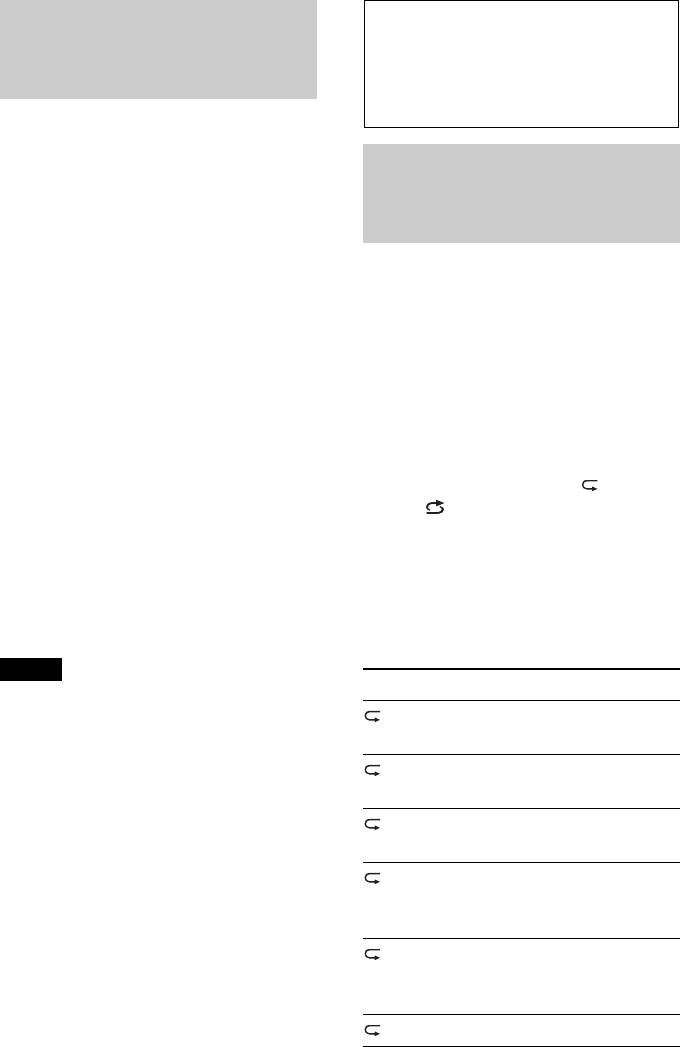
Двустороннее
управление музыкой с
Поиск и
помощью iPhone
воспроизведение
композиций
1 Подключите iPhone к порт USB с
помощью соединительного кабеля*.
Воспроизведение
* Рекомендуется использовать
соединительный кабель USB для iPhone
композиций в
RC-100IP.
различных режимах
2 Запустите приложение “App
Прослушивать композиции можно
Remote”.
неоднократно (повторное
3 Нажмите и удерживайте кнопку
воспроизведение) и в произвольном
(APP) в течение 2 секунд.
порядке (воспроизведение в случайной
Начнется соединение с iPhone.
последовательности).
После установки соединения при
Доступные режимы воспроизведения
выборе источника появится название
отличаются в зависимости от
приложения на iPhone и станут
выбранного источника звука.
доступны некоторые функции
1 Во время воспроизведения
воспроизведения. (Доступные
нажимайте кнопку ( ) или
функции отличаются для разных
( ), пока на дисплее не
приложений.) Аналогичным образом
отобразится нужный режим
с iPhone можно управлять
воспроизведения.
некоторыми функциями устройства.
Воспроизведение в выбранном
Подробные сведения о функциях,
режиме может начаться не сразу.
управляемых с iPhone см. в справке
приложения.
Повторное воспроизведение
Совет
Выбор Воспроизведение
Для установки соединения можно также
нажать кнопку , повернуть дисковый
TRACK композиции
регулятор, чтобы выбрать режим “APP REM”,
неоднократно.
а затем нажать дисковый регулятор. После
ALBUM альбома
этого нажмите кнопку , чтобы
неоднократно.
выбрать источник.
1
PODCAST*
подкаста
неоднократно.
Для разрыва соединения
Нажмите и удерживайте кнопку
1
ARTIST*
композиций
.
исполнителя
неоднократно.
1
PLAYLIST*
списка
воспроизведения
неоднократно.
1
GENRE*
жанра неоднократно.
14
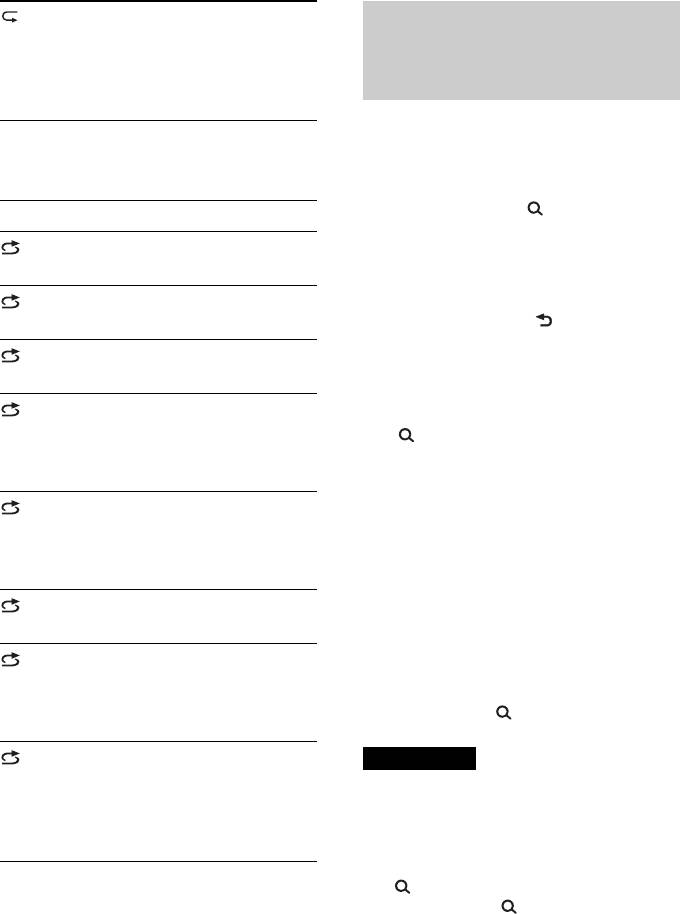
OFF воспроизведение
Поиск композиции по
композиций в
названию — Quick-
обычном порядке
(режим обычного
BrowZer™
воспроизведения).
Предусмотрена возможность удобного
поиска композиции на CD или на
Воспроизведение в случайной
устройстве USB по категории.
последовательности
1 Нажмите кнопку (BROWSE)*.
Выбор Воспроизведение
Устройство перейдет в режим Quick-
ALBUM альбома в случайной
BrowZer, почле чего отобразится
последовательности.
список категорий поиска.
2
DISC*
диска в случайной
Когда появится список композиций,
последовательности.
нажимайте кнопку (BACK), пока
не отобразится нужная категория
1
PODCAST*
подкаста в случайной
поиска.
последовательности.
* Во время воспроизведения с устройства
1
ARTIST*
композиций
USB нажмите и удерживайте кнопку
исполнителя в
(BROWSE) более 2 секунд, чтобы
случайной
вернуться непосредственно к началу
последовательности.
списка категорий.
1
PLAYLIST*
списка
2 Поворачивая дисковый регулятор,
воспроизведения в
выберите требуемую категорию
случайной
поиска, затем нажмите дисковый
последовательности.
регулятор для подтверждения.
1
GENRE*
жанра в случайной
3 Повторяя шаг 2, выберите
последовательности.
требуемую композицию.
3
DEVICE*
композиций на
Начнется воспроизведение.
устройстве в
Для выхода из режима Quick-BrowZer
случайной
нажмите кнопку (BROWSE).
последовательности.
OFF воспроизведение
Примечания
композиций в
• При переходе в режим Quick-BrowZer
обычном порядке
отменяется ранее выбранный режим
(режим обычного
повторного воспроизведения или
воспроизведения).
воспроизведения в случайной
последовательности.
*1 Только для воспроизведения с iPod
• “< ” светится, если категория является
подкатегорией, а “ >” светится, если
*2 Только для воспроизведения дисков CD
категория содержит подкатегории.
*3 Только для воспроизведения с устройства
USB и iPod
15
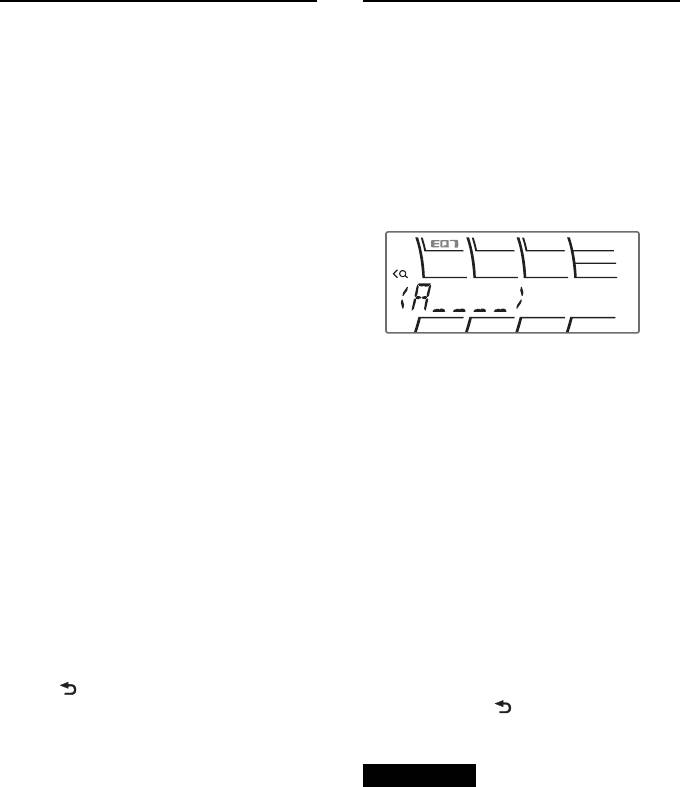
Поиск с пропуском
Поиск в алфавитном
элементов
порядке — поиск по
— режим перехода
алфавиту
Когда в категории много элементов,
Если к устройству подключен iPod, то
можно быстро выполнить поиск
можно выполнить поиск элемента по
требуемого элемента.
алфавиту.
1 Нажмите + в режиме Quick-
1 Нажмите + в режиме Quick-
BrowZer.
BrowZer.
Появится имя элемента.
2 Поворачивая дисковый регулятор,
выберите элемент рядом с
требуемым.
Прокрутка списка выполняется
шагами по 10% от общего количества
2 Поворачивая дисковый регулятор,
элементов в списке.
выберите первую букву требуемого
элемента, а затем нажмите дисковый
3 Нажмите дисковый регулятор.
регулятор.
Дисплей веернется в режим Quick-
Отобразится упорядоченный по
BrowZer, и отобразится выбранный
элемент.
алфавиту список элементов, которые
начинаются с выбранной буквы.
4 Поворачивая дисковый регулятор,
выберите требуемый элемент и
3 Поворачивая дисковый регулятор,
выберите требуемый элемент, а
нажмите его.
затем нажмите дисковый регулятор.
Если выбранный элемент —
композиция, начнется
Если выбранный элемент —
воспроизведение.
композиция, начнется
воспроизведение.
Для отмены режима перехода нажмите
кнопку (BACK) или –.
Для отмены режима алфавитного поиска
нажмите кнопку (BACK) или
–.
Примечания
• При алфавитном поиске символ или
артикль (a/an/the) перед выбранной первой
буквой элемента не учитывается.
• В зависимости от выбранного элемента
поиска может быть доступен только режим
перехода.
• Алфавитный поиск может выполняться
продолжительное время в зависимости от
количества композиций.
16

